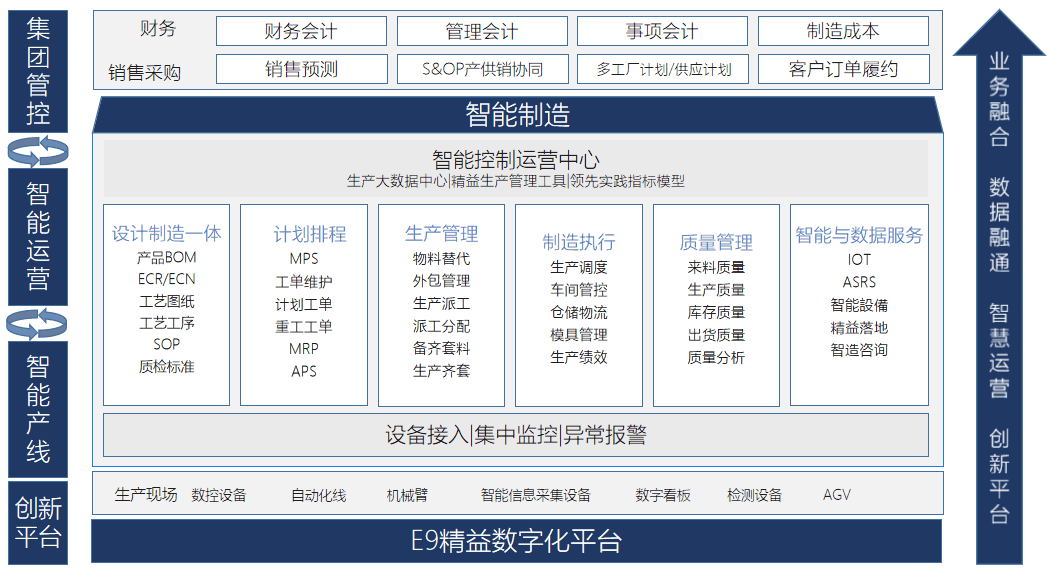Elementor是一个免费的WordPress页面构建器插件,拥有超过500万个活动安装。此外,该插件还具有高级版本和数百个附加组件,可在您的网站中添加精美的元素。与任何其他页面构建器插件一样,Elementor添加了自定义样式和脚本,为页面的前端外观添加了令人惊叹的因素。但是,它会在前端和后端影响您网站的页面加载速度的高成本。那么Elementor加载缓慢如何解决?
1、 仅对页面启用Elementor
默认的WordPress设置允许您创建两种文章类型——文章和页面。此外,像WooCommerce这样的插件将创建产品,您还可以根据需要创建自定义文章类型。我们强烈建议只为页面启用Elementor,而不是为文章和其他自定义文章类型启用。这有助于在前端和后端禁用除页面之外的Elementor资源的加载。当您激活Elementor插件时,它将默认为文章和页面启用。您可以转到“Elementor > Settings”菜单并在“General”选项卡下禁用文章插件。
2、 使用Elementor Experiments
该插件在“Experiments”选项卡下提供了许多实验性功能。在这里,您可以看到正在进行的实验以及已完成并被接受为稳定功能的实验。为了提高加载速度,您可以在稳定和持续部分下启用所有与速度相关的项目。
3、优化字体使用
使用Google字体和其他自定义字体会在Google PageSpeed Insights中产生很多问题。例如,当您使用带有Elementor插件的Google Fonts时,您会看到在加载Web字体和预加载字体时使文本可见的警告。幸运的是,Elementor具有内置的字体优化选项,您可以使用它们来提高页面加载速度。
4、使用外部CSS文件
正如您在上面的屏幕截图中看到的那样,Elementor允许两个“CSS Print Method”选项。一种是使用“External File”,另一种是使用“Internal Embedding”。选择“External File”选项,以便将所有CSS样式作为外部文件加载。之后转到“Elementor > Tools > General”部分,然后单击“Regenerate Files & Data”。这将重新生成数据并作为外部CSS文件加载。它将有助于正确缓存页面并提高速度,而不是动态注入无法缓存的CSS。
5、尝试安全模式
如果您在创建或编辑页面时遇到加载缓慢的Elementor编辑器,则可以使用“Elements > Tools > General”部分下的安全模式。安全模式会在加载缓慢时在编辑器中显示建议。
6、 减少附加组件的数量
有数百个第三方插件可用作Elementor页面构建器插件的附加组件。这些插件将为基础插件添加额外的元素以创建漂亮的布局。但是,这些插件可能无法很好地与父Elementor插件一起使用,尤其是当父插件更新到较新版本时。此外,附加组件将添加额外的CSS/JS并增加HTTP请求。如果您喜欢 Elementor,请转到提供足够元素和模板库的 Pro 版本。避免使用第三方插件来添加一些可能会降低您网站速度的元素。
分类:新闻资讯
标签:Elementor